- Część 1: 2 Metody wykonywania zrzutów ekranu na HTC One z grzebieniem na przycisk
- Część 2: Jak skonfigurować Szybkie ustawienia do zrzutu ekranu na urządzeniach HTC
- Część 3: 2 Więcej metod przechwytywania pożądanego zrzutu ekranu na HTC
- Część 4: Często zadawane pytania dotyczące wykonywania zrzutu ekranu w telefonie HTC One
- Rejestrator ekranu
- Rejestrator wideo Mac
- Windows Video Recorder
- Mac Audio Recorder
- Rejestrator audio systemu Windows
- Rejestrator kamery internetowej
- Rejestrator gier
- Rejestrator spotkań
- Rejestrator połączeń Messenger
- Skype Recorder
- Rejestrator kursu
- Rejestrator prezentacji
- Chrome Recorder
- Rejestrator Firefox
- Zrzut ekranu w systemie Windows
- Zrzut ekranu na komputerze Mac
5 łatwych metod robienia zrzutów ekranu na telefonie HTC One
 Dodane przez Lisa Ou / 04 marca 2021 16:00
Dodane przez Lisa Ou / 04 marca 2021 16:00Jak zrobić zrzut ekranu na HTC One M10? Niezależnie od tego, czy chcesz udostępnić jakieś informacje na ekranie Androida, czy edytować obraz urządzenia HTC, możesz dowiedzieć się więcej o 5 skutecznych i łatwych metodach robienia zrzutu ekranu na urządzeniu HTC. Jeśli potrzebujesz tylko zrobić prosty zrzut ekranu, możesz po prostu użyć kombinacji przycisków lub skonfigurować Quick Settings. Aby z łatwością przechwycić i edytować zrzut ekranu, oto bardziej wydajne narzędzia do zrzutów ekranu, które możesz wziąć pod uwagę w artykule.

Lista przewodników
- Część 1: 2 Metody wykonywania zrzutów ekranu na HTC One z grzebieniem na przycisk
- Część 2: Jak skonfigurować Szybkie ustawienia do zrzutu ekranu na urządzeniach HTC
- Część 3: 2 Więcej metod przechwytywania pożądanego zrzutu ekranu na HTC
- Część 4: Często zadawane pytania dotyczące wykonywania zrzutu ekranu w telefonie HTC One

1. 2 metody wykonywania zrzutów ekranu na HTC One z grzebieniem na przycisk
Jeśli chodzi o telefony z Androidem, zawsze możesz użyć tej samej kombinacji przycisków do zrzut ekranu na Androida. HTC ma domyślne metody wykonywania zrzutów ekranu na HTC One. Po prostu dowiedz się bardziej szczegółowego procesu, jak poniżej.
Metoda 1: Przyciski zmniejszania głośności i zasilania
Krok 1Przejdź do ekranu lub programu telefonu HTC Android, z którego chcesz zrobić zrzut ekranu.
Krok 2Naciśnij Ciszej i przycisk Power w tym samym czasie, aby zrobić zrzut ekranu na HTC.
Krok 3Już po kilku sekundach możesz zwolnić oba przyciski, aby zapisać zrzut ekranu na telefonie z Androidem.

Metoda 2: Przyciski zasilania i ekranu głównego
Krok 1Po prostu przejdź do ekranu lub aplikacji telefonu HTC One z systemem Android, która wymaga zrzutu ekranu.
Krok 2Naciśnij i przytrzymaj przycisk Power , a następnie stuknij przycisk Początek, aby zrobić zrzut ekranu na telefonie HTC One.
Krok 3Następnie możesz zwolnić oba przyciski, aby zlokalizować żądany obraz w bibliotece zdjęć na telefonie z Androidem.

Uwaga: jeśli chcesz zrób zrzut ekranu w systemie Windows lub Mac, możesz spróbować FoneLab Screen Recorder.
FoneLab Screen Recorder umożliwia przechwytywanie wideo, audio, samouczków online itp. W systemie Windows / Mac, a także można łatwo dostosować rozmiar, edytować wideo lub audio i więcej.
- Nagrywaj wideo, audio, kamerę internetową i rób zrzuty ekranu w systemie Windows / Mac.
- Wyświetl podgląd danych przed zapisaniem.
- Jest bezpieczny i łatwy w użyciu.
2. Jak skonfigurować Szybkie ustawienia do zrzutu ekranu na urządzeniach HTC
Jeśli chcesz zrobić zrzut ekranu lub edytować plik, możesz rozwinąć pasek powiadomień, aby uzyskać dostęp do centrum powiadomień. Następnie możesz skonfigurować Quick Settings aby wykonać zrzut ekranu na urządzeniach HTC, wykonując następujące czynności.
Krok 1Po uzyskaniu dostępu do Quick Settings opcję w telefonie HTC Android, a następnie kliknij ikonę Edytuj przycisk, aby zlokalizować ukryty przycisk do przechwycenia zrzutu ekranu.
Krok 2Znajdź Zrzut ekranu i przeciągnij go do istniejących przycisków i kliknij Gotowe możliwość zapisania zmian. Przejdź do aplikacji lub ekranu z paska powiadomień z Quick Settings.
Krok 3Następnie, gdy usłyszysz migawkę aparatu i pojawi się powiadomienie, możesz zrobić zrzut ekranu na HTC, uzyskać dostęp do szybkiej animacji, a nawet z łatwością edytować zrzut ekranu.
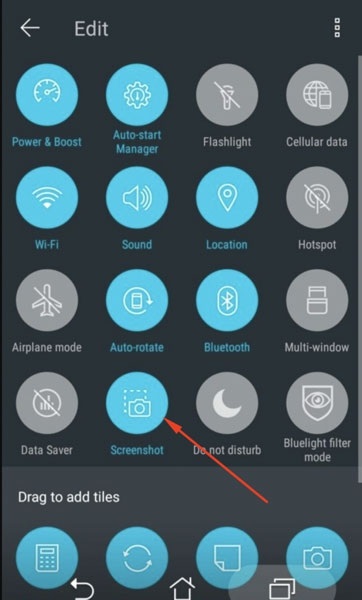
3. 2 Więcej metod przechwytywania żądanego zrzutu ekranu na HTC
Metoda 4: Ekran dotykowy
Screenshot Touch to jedno z najpopularniejszych narzędzi do wykonywania zrzutów ekranu w telefonie HTC One. Umożliwia także wybranie opcji przechwytywania z katalogu, trwałego powiadamiania, zapisywania w wielu folderach, a nawet łatwego nagrywania ekranu.
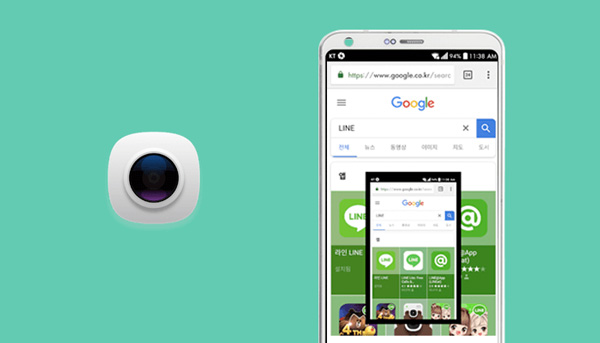
Metoda 5: Super zrzut ekranu
Super Screenshot to coś więcej niż narzędzie do zrzutów ekranu do przechwytywania ekranu HTC One, ale także umożliwia dostosowanie koloru, dodawanie tekstów, zmianę rozmiaru obrazu, rozmycie plików i nie tylko. Co więcej, możesz również udostępnić zrzut ekranu bezpośrednio w serwisie społecznościowym.
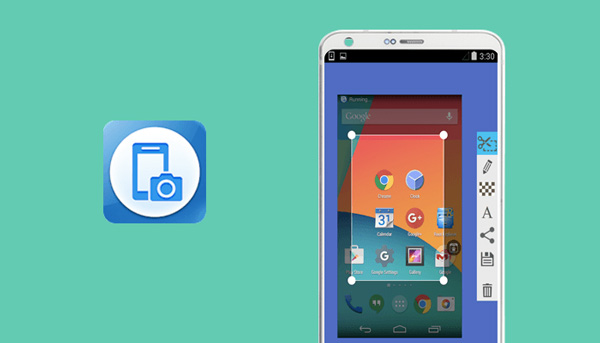
Ponadto, jeśli chcesz zrób zrzut ekranu na iPhone'a, Można lustro iPhone'a na PC, a następnie użyj FoneLab Screen Recorder aby przechwycić ekran.
4. Często zadawane pytania dotyczące robienia zrzutu ekranu w telefonie HTC One
1. Gdzie są zrzuty ekranu na HTC One?
Kiedy masz flasha wokół krawędzi ekranu, możesz przejść do Zrzuty ekranu folder pod Galeria aplikacji telefonu HTC One. Umożliwia zlokalizowanie wszystkich zrzutów ekranu w HTC, które można udostępniać w mediach społecznościowych lub edytować zdjęcia według potrzeb.
2. Jakie jest najlepsze narzędzie do zrzutów ekranu dla urządzeń HTC?
Jeśli potrzebujesz tylko zrobić zrzuty ekranu na telefonie HTC One, możesz po prostu użyć kombinacji przycisków. Jeśli chodzi o edycję zrzutu ekranu, dodawanie koloru, dodawanie tekstu, rozmycie obrazu i więcej, możesz odpowiednio wybrać żądany zrzut ekranu na podstawie funkcji.
3. Czy istnieje alternatywa dla zrzutu ekranu na HTC?
Asystent Google to kolejna metoda łatwego zrobienia zrzutu ekranu na HTC. Po włączeniu tej funkcji możesz przytrzymać przycisk home i wejść do menu konfiguracji, długo nacisnąć przycisk home i powiedzieć Zrób zrzut ekranu aby uchwycić żądany obraz.
Wnioski
Jeśli chcesz zrobić zrzut ekranu na HTC One lub innych powiązanych urządzeniach HTC z systemem Android, możesz użyć 2 domyślnych i łatwych kombinacji przycisków, aby z łatwością wykonać żądane zrzuty ekranu. Ponadto możesz również użyć Quick Settings a także inne narzędzia do zrzutów ekranu, aby uzyskać żądane pliki. Jeśli masz jakiekolwiek pytania dotyczące robienia zrzutów ekranu na HTC, możesz zostawić komentarz w artykule.
FoneLab Screen Recorder umożliwia przechwytywanie wideo, audio, samouczków online itp. W systemie Windows / Mac, a także można łatwo dostosować rozmiar, edytować wideo lub audio i więcej.
- Nagrywaj wideo, audio, kamerę internetową i rób zrzuty ekranu w systemie Windows / Mac.
- Wyświetl podgląd danych przed zapisaniem.
- Jest bezpieczny i łatwy w użyciu.
